Программа для asus zenfone 3 max для компьютера
Полазив по инету практически не нашел развернутое описание прошивки Asus смартов.
Решил описать процесс и подготовку, фото буду брать с просторов инета.
Сама инструкция подразумевает, что будем шить full версию прошивки, а не OTA обновление. Хотя принцип один и тот же, но есть отличие.
Так же за ваши действия ответственности не кто не несет, все делает на свой страх и риск.
И так сама подготовка:
1) Нам нужна SD карта минимум на 8Gb 10 класса.
2) Ищем прошивку под свой аппарат (прошивка должна быть той же версии или выше смотрим ниже фото), для этого смотрим свою модель, не ZenFon, а например ZE554KL. Пишется она или на крышке или под АКБ, если съемная.
Если не хочется лазить в дебрях офф сайта, можно скачать с других ресурсов типа 4PDA. Незабываем пользоваться поиском)
3) Аппарат должен быть заряжен минимум на 80%. (лучше не рисковать, да же если вы уверены что хорошо держит заряд)
4) В процессе будут стерты все данные, заранее делаем сохранения всего, что надо и выходим из аккаунту google. А иначе получим блокировку. В теории можно не выполнять стирание данных, но как показывает практика, если у вас не OTA обновление, то можно получить кирпич.
5) Уточняем какая прошивка стоит Настройки - Справка - Сведения ПО. Внимание! Если у вас WW то инструкция для вас, если CN или другое, то вам нужна другая инструкция.

Приступаем к работе:
1) Теперь подготавливаем SD карту, форматируем под FAT32 (стандартный размер кластера "4096") и закидываем прошивку в формате zip в корень карты. В zip архиве не должно быть больше архивов.
2) Выключаем аппарат вставляем карту и зажимаем клавишу громкости "-" и включение, как только появится логотип отпускаем кнопку вкл. Ждем появления меню boot. На некоторых моделях Громкость "+" и вкл и сразу попадаем в recovery.
2.1) Если все же у вас через boot. Как только появилось меню boot отпускаем все кнопки и кнопкой громкости "+" выбираем пункт recovery и громкостью "-" подтверждаем.
3) Попадаем в recovery в некоторых моделях и версиях recovery может сразу начаться процесс прошивки, по ее завершению надо сделать wipe data (описано далее). Если нет то делаем так, у вас появится лежачий андройд с восклицательным знаком, одновременно зажимаем на секунду клавишу громкости "+" и вкл. Откроется меню recovery (видим на картинке ниже), сначала выбираем клавишами громкости пункт (в теории можно его не делать, но как писал выше, можно получить кирпич) Wipe data/factory reset (сотрутся все данные в телефоне, делаем сохранение данных если надо и не забываем выйти с googel аккаунта) подтверждаем кнопкой вкл.

4) Далее как сброс выполнился, выбираем Apply update from SD card - после наименование вышей прошивки (пример: WW_ZC554KL_15.2016.1905.514) Джем завершения.
5) Как только прошилось внизу будет лог и надпись successful, если были ошибки то будет fail или failed. (причины зависит от кода ошибки, может быть программная ошибка взяли прошивку старее установленной или проблемы с железом)
5.1) Фишка у asus, если у вас выпадает ошибка сразу после начала прошивки, то а вы уверены, что скачали как минимум туже версию, что у вас стоит, то меняем в названии архива последнюю цифру на большую. Например: Было - WW_ZC554KL_15.2016.1905.514, стало WW_ZC554KL_15.2016.1905.515. И повторяем 4 пункт из текущего раздела. Если не помогает, то вероятно ваш аппарат полукирпич и тут нужен как минимум Asus Flash Tool, а это уже другая история.
6) Если удачно (successful) то выбираем пункт reboot system now и ждем когда аппарат загрузится.
Компания ASUS занимает одно из первых мест в мире среди производителей Android-устройств – смартфонов и планшетов. Несмотря на довольно высокое качество аппаратной и программной составляющей девайсов торговой марки, устройства ASUS могут потребовать от своих пользователей проведения процедуры прошивки и восстановления. В решении этого вопроса очень часто помогает утилита ASUS FlashTool.
ASUS Flash Tool (AFT) – программное обеспечение, с помощью которого выполняется единственная операция – осуществление прошивки одного из Android-решений производителя для обновления программного обеспечения и/или устранения проблем в его работе.
Модели девайсов для прошивки

К преимуществам AFT следует отнести большой список моделей устройств Асус, с которыми способна работать программа. Их выбор постоянно расширяется, а для начала работы приложения необходимо определить конкретное устройство, перечень которых доступен в выпадающем списке, вызываемом из главного окна программы.
Применение
Поскольку приложение не обладает широким функционалом, его интерфейс не перегружен лишними элементами. Для выполнения прошивки смартфона или планшета через программу, пользователю, помимо выбора модели устройства, необходимо лишь определить правильность подключения девайса с помощью специального индикатора и отображающегося серийного номера (1). Также доступен выбор, будет ли осуществляться перед процедурой прошивки очистка раздела Data (2).

Перед началом загрузки файла прошивки в устройство программа требует указания пути к нему (1) и нажатия кнопки «Start» (2).

Вот и все основные действия, доступные в приложении.
Настройки программы
Дополнительно стоит отметить настройки программы, а точнее практическое их отсутствие. В окне, вызываемом нажатием кнопки «Settings», для изменения доступен единственный пункт – создание или отказ от лог-файла процедуры прошивки. Сомнительная в плане практического применения возможность.

Достоинства
- Прошивка устройства осуществляется очень просто и не вызывает сложностей даже у неподготовленных пользователей;
- Поддержка широкого перечня моделей ASUS.
Недостатки
- Отсутствие русского языка интерфейса;
- Отсутствие у пользователя возможности, каким-либо образом повлиять на процесс прошивки;
- Отсутствие встроенной системы защиты от неверных действий пользователя, в частности загрузки в программу файла-образа от «не своей» модели устройства, что может привести к повреждению аппарата.
Для конечного потребителя Android-устройств Asus утилита ASUS Flash Tool может служить в целом неплохим инструментом для обновления ПО, необходимо лишь взвешенно подходить к выбору файлов прошивок и загружать их исключительно с официального сайта производителя. Кроме того, приложение может помочь в устранении определенных проблем с девайсом и при этом не требует введения каких-либо команд и осуществления выбора настроек.
ASUS Flash Tool
Asus Flash Tool - программа для проведения процедуры обновления ПО и прошивки Android-устройств, выпущенных компанией Asus. Простой в применении, но малофункциональный инструмент.Похожие программы и статьи:
ASUS Flash Tool как можно скачать сию программу
Здравствуйте. Вот ссылка на официальный форум ASUS по Android-девайсам производителя, по ней можно осуществить загрузку инструмента. Или модель вашего девайса укажите, скинем ссылку на загрузку сборки, подходящей для прошивки конкретной модели.
Добрый день! Аппарат ASUS ZC554KL,полукирпич. Есть на него сервисная и обычная прошивки?
Спасибо,скачиваю,пока шьётся другой,вот только проблема ещё в том,что через какое-то время вываливается с фастбута,отключается,как ещё можно прошить,кроме AFT?
Здравствуйте а какой асус флеш тул нужно скачивать чтоб прошить эту модель?
Пожалуйста, пришлите рабочую сборку flash tool для Asus v520kl
Помогите плиз. zb450 kl кирпич в фастбут не заходит в рекавери заити могу ,с флешки неполучается всю дорогу горит ошибка supported to mount \cache(invalid argument)даите подробную инструкцию как востановить аппарат.
заранее спасибо.
здравствуйте подскажите на zc553kl какая версия подойдет или если можно дайте пожалуйста ссылку.Спасибо
Здравствуйте, Александр.
По следующей ссылке можно скачать один из вариантов AFT, пригодных к работе с вашей моделью смартфона ASUS:
Здраствуйте у меня asus zenfone 2 go 16 гб можете скинуть сылку на програму для прошивки просто в этой версии нету моего модели.
Зарание спасибо.
модель планшета asus zen pad c7.0 z170mg 8gb
Здравствуйте.
Подскажите версию AFT для телефона zb602kl.
Перепробовал 8 версий, не нашел.
Спасибо.
Игорь, большое спасибо.
Читал отзывы-у Вас прямо талант, настолько грамотно! и доступно! объясняете.
Спаси Бог.
Можно ли восстановить Asus zenfone 2 ze551ml прошивка полностью слетела ?
Олег, здравствуйте! Да, применение Asus FlashTool является действенным и эффективным методом восстановления системного ПО на указанной вами модели. Кроме того, на нашем сайте есть статья про данный аппарат, в которой содержаться подробные инструкции в том числе и по восстановлению неработоспособных телефонов, а также ссылки на все файлы, которые могут понадобиться в процессе: «Прошивка смартфона ASUS ZenFone 2 ZE551ML».
Здравствуйте. Собственно, в вашей ситуации нужно установить RAW-прошивку через ASUS Flash Tool. Какая версия системы установлена в настоящий момент? Полностью напишите с региональным кодом.
ASUS Flash Tool при запуске говорит falied download to FTP? У чем проблема, перепробовал разные версии
asus zc550kl cpu8916, прошивка CN хочу шить на WW
Спасибо, прошился удачно.
где кнопка скачать то?
А для ASUS transformer pad tf300 tf300tg на tegra3 подойдёт, а то слетел загрузчик ,а backup (unlock) не было?
Здравствуйте. Модель устройства вашего укажите.
Asus zenfone 2 laser (ZE500KL)
Здравствуйте, Игорь. Можно ли какой либо из сборок ASUS Flash Tool прошить планшет Infinity TF700LK?
Спасибо. Да, KL,описка. Несчастный аппарат, в один из дней завис и при перезагрузке превратился в » кирпич». Хотя на компе процессор виден, при попытке перепрошить в QFIL родной прошивкой с сайта Асус в формате RAW ничего не получается. Может что-нибудь посоветуете. «Спецы» в наших сервисах, к сожалению, еше те.
Здравствуйте. Игорь.Планшет Asus k018, при включении заставка asus и всё,нажатие кн.вкл.+громк.в любом сочетании не реагирует(кирпич).Как можно перепрошить?
Есть вот такой планшет(фото). Хочу прошить на более новую версию. Но увы, все заблокированно. Много искал информации и пришел к выводу что дело дрянь. Прошу вас о помощи. За любой ответ спасибо.
На сайте asus модели такой нет. Следовательно и прошивки. В инете нашел альтернативную. Пробывал через рекавери устройства но там андроид с восклицательным знаком в желтом треугольнике. Также пытался сделать ручное обновление т.е. файлы из прошивки в отдельную папку asus на карту памяти и после перезагрузки никакой реакции на файлы. Также многочисленные руты не срабатывают. Комп планшет видит и в режиме fastboot тоже но на abd не отвечает. Извините что морочу вам голову но прошу вас помочь идеей. Спасибо!
Добрый день, планшет Asus TF103CG после загрузки висит. Пытался прошить его. Загрузил на флешку файл с обновлением, перевел в режим прошивки нажимаю рекавери он начинает обновлять и появляется ошибка. Что еще модно сделать?
Здравствуйте! ASUS TF300t проскакивает bootloader и после нескольких перезагрузок зависает на заставке TWRP. В adb devices определяется как recovery, на команды не реагирует. В ПК виден как composit device. В APX виден, но нет blob.bin. Что можно сделать?
ЗдравствуйтеЮ
,
asus zb450kl где взять прошивку и чем прошивать
Asus ZenFone 3 Max ZC553KL прошивок сотня а прошивальщика нет, прошить напрямую как в инструкции на 4пда невозможно
Здравствуйте, asus zenfone AR v570kl-кирпич9008.Можно что-то сделать?
Добрый день, Игорь. Пожалуйста, подскажите, как прошить телефон Asus v520kl? Asus Flash Tool v1.0.0.72, который шил ещё в августе, сейчас не запускается, а другой версии с поддержкой v520kl я не нашёл. Подскажите, пожалуйста, что можно сделать в этой ситуации?
Добрый день, Игорь. Большое спасибо Вам за быстрый ответ. К сожалению, вариант, который вы предложили я уже попробовал, но безрезультатно. Flash Tool 2.0.1.0 работает лишь с теми телефонами Асус, у которых прошивка ставится из рекавери через ADB sideload. В моём же телефоне прошивка ставится через fastboot. Поэтому когда этот Flashtool 2.0.1.0 перезагружает телефон в рекавери, и я вручную выбираю ADB sideload, то сразу же после начала прошивки телефон выдает ошибку.
Кстати, Вы можете подсказать, возможно ли извлечение прошивки из raw файла и как это сделать? Если я смогу это сделать, то возможно получится найти внутри скрипт для прошивки без Flashtool.
Ещё раз спасибо!
Ещё забыл спросить, известно ли Вам что-нибудь о том когда появится новый Flashtool от Asus, в котором будет мой телефон v520kl?
Ещё раз спасибо.
Ещё раз спасибо. С утилитой разобрался, извлечь удалось, но собрать что-то похожее на Sideload прошивку мне не удалось. К сожалению, я не обладаю для этого знаниями и навыками. Осталось найти человека или программу, с помощью которых это возможно. Опять же надеюсь, что Вы что-то посоветуете. Ещё раз благодарю за ваши быстрые и содержательные ответы.
Подождите, вам же не нужно ничего собирать, смысл в том чтобы интегрировать получившиеся в результате распаковки RAW-образа файлы в телефон с помощью консольной утилиты Fastboot. Скиньте сюда ссылку на скачивание RAW-прошивки для вашей модели, которую вы устанавливали на свой смартфон через ASUS FlashTool ранее. Или загрузите пакет в любое облачное хранилище и предоставьте адрес, чтобы я мог загрузить RAW-файл себе на ПК. При наличии образа, я попробую предоставить вам инструкцию, предполагающую осуществление прошивки телефона в режиме Fastboot без AFT, только вам придется подождать какое-то время (день-два).
Огромное спасибо, Игорь! Вот ссылка на прошивку, которую нужно переделать на sideload flashable:
Я её ставил через 1.0.0.72 флаштул, пока его не отключили.
Ещё раз благодарю Вас за помощь и быстрые ответы.
Пока буду ждать, хочу дать Вам ссылку с готовым файлом на рабочую sideload прошивку для v520kl, которая взята из обновления на компьютере v5.6.0 (android 8.0) как образец.
Также, если не получится сделать sideload прошивку из той ссылки, которую я прислал Вам ранее (она инженерная, не от Verizon) , то вот ещё одна ссылка на предыдущую прошивку v3.4.2 (android 7.0), которая в raw формате и также подойдёт мне.
Ещё раз благодарю за Вашу помощь.
Здравствуйте, Александр. Ещё раз отмечу, что не нужно, как вы выражаетесь «переделывать RAW на sideload flashable прошивку». Даже если бы это было реализуемо с помощью доступных у меня и у вас инструментов и знаний, какой смысл процедуры в текущей ситуации? Как я понял, вам нужно инсталлировать определенную сборку ОС, а ее «дистрибутив» доступен только в формате RAW. Ранее для достижения цели был доступен AFT, а теперь использование этого инструментария невозможно… Если все так, то необходимо не пытаться «переделать» прошивку, а найти другое средство/способ инсталляции имеющегося пакета-образа и все. Вариант решения – организовать процесс через консольную утилиту Fastboot, что я и считал целесообразным предложить попробовать сделать, для этого и файл, который нужно развернуть на девайсе, просил…
Добрый день, Игорь. Огромное Вам спасибо. Я скачал AFT 1.0.0.80 по Вашей ссылке и у меня всё получилось с прошивкой моего телефона! Я искал этот флеш тул уже 2 месяца, с момента, когда 1.0.0.72 перестал работать. Подскажите, пожалуйста, как Вам удалось его найти.
Ещё раз благодарю Вас за оказанную помощь.
Добрый вечер, Игорь! Чпасибо за быстрый ответ! Дело в том, что я откатился с версии 5.6.0 (Android 8) на версию 3.4.2 (Android 7), т.к. на 5.6.0 не было возможности установки рут прав. Но в последствии выяснил, что с помощью инженерной прошивки V520KL_All_WW_ENG_T3.3.15, которую мне нужно сейчас поставить, можно перезагрузить телефон в EDL режим, а дальше с помощью QFIL можно и Бут лоадер открыть и получить рут права на любой версии. Без флештула RAW я поставить не смогу, т.к. он ставится только через fastboot. Альтернативой является конвертация RAW в ADB sideload flashable. Я Вам уже ранее об этом писал. Подскажите, возможно ли это?
Ещё раз Вас благодарю за ваше содействие.
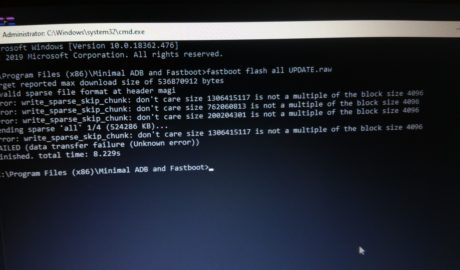
Если не прошить весь RAW файл, то возможно поступить так: использовать тул для декомпиляции RAW файла и извлечь boot.img. Я так думаю, что для того, чтобы мне попасть в EDL mode, достаточно прошить напрямую лишь этот файл? А во время загрузки, даже если телефон уйдёт в бутлуп, нажать ADB reboot EDL, то этого будет достаточно? Потом остаётся только использовать QFIL, которому безразлично состояние прошивки, важно лишь попасть в EDL mode. Как Вы считаете, верно ли я предполагаю?
Добрый день, Игорь. Спасибо большое за комментарий. Исходя из вашего ответа я не буду рисковать и лучше подожду новой сборки флеш тула. Очень надеюсь, что вскоре она появится, тогда я сумею окончательно решить вопрос с прошивкой и постараюсь больше Вас не беспокоить. Ещё раз спасибо за Вашу помощь!
Добрій день, подскажите, в какой версии флєштула предусмотрен для прошивки планшет Asus Fonepad 7 (FE170CG)/ В последней версии 1.45 такой отсутствует. И подскажите, рабочую версию прошивки?
Спасибо, вопрос решил, пытался поставить несколько прошивок через флэштул 1.45, ничего не получалось. Как итог, при установке прошивки, планшет перезагружался, и на заставке вырубался опять. Проблему решил через прошивку с помощью командной строки.
Помогите плиз. zb450 kl кирпич в фастбут не заходит в рекавери заити могу ,с флешки неполучается всю дорогу горит ошибка supported to mount \cache(invalid argument)даите подробную инструкцию как востановить аппарат.
заранее спасибо.
привет!телефоном пользовались не подвергая ни прошивкам ни дождь и ни снег.(
женщина у которой пульт в салафанеи ящик под салфеткой)) вообщем бережно.телефон пол года примерно его не включали.короче теперь при включении доходит до лого asus и висит.при нажатых зажимаю офф фминус появляется андроид но не написано НЕТ КОМАНДЫ. Зажимаю офф и плюс из окна с андроидом попадаю в рекавери где снизу написана ошибка Supported API 3
E; Failed to mount \cache(invalid argument).вайп жму идут ошибки to mount \cache(invalid argument). в фастбут не захлдит сделал так как вы сказали тело ругнуло виброй и определтлось как Qualcomm HS-USB QDLoader 9008 (com6)
1. Скачайте доступный по следующей ссылке архив и распакуйте его в отдельную папку.
2. Откройте получившийся каталог, перейдите в папку QPST_2.7. Запустите инсталлятор QPST.2.7.474.exe и установите содержащий утилиту QFIL программный комплекс, следуя указаниям в окнах Мастера.
3. Прошейте в смартфон образы из специализированного сервисного пакета. Действуйте по описанному в доступной по следующей ссылке инструкции алгоритму, но файлы сервисной прошивки загружайте в QFIL из каталога «[firmware27]ZB450KL_13.5.1.1.PCBA8G08_OnlyForNewEMMC». Подключать смартфон к ПК в режиме EDL вы уже умеете – подсоединение с зажатыми одновременно клавишами управления уровнем громкости.
4. По завершении манипуляций в QFIL отключите девайс от ПК, извлеките на минуту батарею и установите ее на место. Далее длительным нажатием «Power» включите смартфон и ожидайте запуска сервисной прошивки.
добрый день, у меня тоже полукирпич- заходит в рекавери, но после любого действия выходит робот с надписью eror, телефон ze551ml. компьютер видит его в диспетчере устройств, но войти в него не получается?(((

Владельцы смартфонов регулярно подключают мобильный девайс к ПК. Делается это для того, чтобы передать файлы с одного носителя на другой для дальнейшего использования. Но иногда пользователи сталкиваются с проблемой, когда телефон ASUS ZenFone 3 Max ZC520TL не видит компьютер. Почему так происходит, и что нужно делать в такой ситуации?
Почему ASUS ZenFone 3 Max ZC520TL не видит компьютер
Если человек подключает смартфон к ПК через USB-кабель, но компьютер никак не реагирует, значит, пользователь столкнулся с одной из следующих проблем:
- неисправность кабеля;
- поломка гнезда USB на одном из устройств;
- на компьютере установлены некорректные драйвера для смартфона, или их нет вовсе;
- при подключении выбрана опция «Только зарядка»;
- сбой в работе операционной системы одного из устройств.
Таким образом, все обозначенные проблемы можно поделить на физические и программные. Чтобы определить точную причину того, что телефон ASUS ZenFone 3 Max ZC520TL не видит ПК, нужно выполнить проверку оборудования и настроек обоих устройств.
Как решить проблему
Для начала вы должны убедиться, что для подключения используется исправный кабель. Самый простой способ – поставить телефон на зарядку с тем же шнуром. Если девайс заряжается, значит, проблема точно не в кабеле.
Второй момент, который пользователи часто упускают из вида, – выбран неправильный тип подключения. Когда человек соединяет смартфон с ПК, на экране мобильного устройства появляется уведомление, предлагающее выбрать один из нескольких типов сопряжения:
- только зарядка;
- камеры;
- медиаустройство и так далее.
По умолчанию указывается тип «Только зарядка». При таком подключении смартфон на ОС Андроид просто получает энергию от компьютера. Проверьте настройки сопряжения и выберете пункт «Подключить как медиаустройство» или «USB-накопитель». Только в таком случае ПК увидит телефон ASUS ZenFone 3 Max ZC520TL, как полноценный носитель информации.
Если же при подключении мобильного девайса к ПК не происходит совсем ничего (гаджет даже не заряжается), нужно проверить работоспособность интерфейса USB на компьютере. Например, можно вставить флешку или подключить мышку.
Проблемы физического характера (поломка кабеля или разъема) решаются только заменой комплектующих. А в ситуации, когда вы выбираете правильный тип подключения (медиаустройство) и пользуетесь исправными аксессуарами, причиной появления ошибки становятся неисправные драйвера.
Как правило, они устанавливаются автоматически при первом сопряжении смартфона и ПК. Загружается ПО только при наличии соединения с интернетом. Если не подключиться к сети, драйвера загружены не будут. Поэтому рекомендуется проверить доступ к интернету.
Проверить работоспособность драйверов можно следующим образом:
- Открыть диспетчер устройств (Win+R и затем ввести devmgmt.msc).
- Найти в списке MTP-устройство или название телефона.
- Дважды нажать левой кнопкой мыши.
- Кликнуть «Обновить драйвер».
- Выбрать «USB-устройство MTP».
- Нажать «Далее».
- Дождаться окончания переустановки драйверов.
Если же в диспетчере устройств никак не отображается смартфон, есть смысл включить на гаджете Андроид режим разработчика:
- Открыть настройки телефона.
- Перейти в раздел «Для разработчиков».
- Активировать функцию.
- Кликнуть «Конфигурация USB по умолчанию».
- Выбрать значение «Передача файлов».
Когда не помогает ни один из предложенных советов, единственный выход – сбросить настройки смартфона. Эта операция выполняется в том случае, если владелец устройства подозревает, что сопряжение отсутствует из-за наличия вирусов.
Для сброса настроек нужно:
- Открыть настройки.
- Перейти в раздел «Восстановление и сброс».
- Нажать «Сбросить настройки».
После выполнения операции с мобильного девайса удалятся все файлы. Чтобы не потерять важную информацию, рекомендуется предварительно создать резервную копию.
Альтернативные методы подключения
Если соединить телефон ASUS ZenFone 3 Max ZC520TL с компьютером через USB не получилось, можно попробовать альтернативные методы передачи информации с одного устройства на другое:
Первый вариант не нуждается в подробном описании, так как в таком случае просто требуется вставить карту памяти в адаптер и подключить к ПК через соответствующий разъем. Но подобный вид сопряжения позволит лишь перекинуть файлы на флешку или с нее.
Чтобы получить доступ к памяти смартфона, нужно использовать соединение Wi-Fi. Для этого понадобится дополнительная программа. Например, MyPhoneExplorer. Ее следует загрузить как на ПК (с официального сайта), так и на телефон (через Google Play).
Дальнейшее подключение выполняется следующим образом:
- Подключить оба устройства к одной сети Wi-Fi.
- Открыть приложение MyPhoneExplorer на телефоне.
- Придумать пароль для подключения.
- Открыть программу на ПК.
- Нажать кнопку «Файл» и выбрать пункт «Подключить».
- Подтвердить сопряжение вводом ранее созданного кода.
Так смартфон сможет подключиться к ПК без использования USB-кабеля. В MyPhoneExplorer на компьютере отобразится список всех доступных файлов. Можно перекинуть информацию как с телефона, так и на него.
Как не столкнуться с проблемой в будущем
Чтобы впредь ситуация не повторялась, и телефон ASUS ZenFone 3 Max ZC520TL всегда видел компьютер, следуйте нескольким простым советам:
- Используйте для подключения только комплектные аксессуары. Не покупайте дешевые кабели.
- На телефоне выставляйте параметр «Медиаустройство» или «USB-накопитель».
- При первом сопряжении не забудьте установить драйвера и при необходимости обновить их.
Соблюдение всего трех правил раз и навсегда избавит от проблем при подключении телефона к компьютеру.

Кто сказал что нельзя прошить ASUS ZenFone 3 Max ?ZC520TL ? Что за вздор! Ещё как можно, при этом особо не напрягаясь, если воспользоваться инструкцией с нашего сайта.
Почему надо обновлять прошивку на Android

Основной смысл обновлений в том, чтобы искоренить баги, проблемы и косяки, коих в операционной системе Android предостаточно:
- Например, зависание или краш системных приложений.
- Замыленные углы снимков при хорошей камере.
- Смартфон не включается совсем.
- Телефон выключается и перезагружается когда захочет.
- Сильное энергопотребление при включении wi-fi, например, аккумулятор садится за час.
- Глюков может быть масса, бывают случаи когда телефон сам начинает звонить на первый номер из телефонной книги. Вряд ли кто доволен таким поведением.
Однако есть и те, кто просто хочет установить всё самое новое чтобы получить новые функции и возможности, так сказать начать менять что-то в своей жизни с малого.
Инструкция как установить прошивку на ASUS ZenFone 3 Max ?ZC520TL
Используя инструкцию вы соглашаетесь с данным документом. На всякий случай сделайте бэкап файлов, которые вам дороги!


Всё! Теперь у вас новенькая прошивка и новые возможности.
Дело хозяйское, однако мы бы порекомендовали, устанавливать Android не ниже семёрки, потому что всё что ниже уже морально устарело.
Как получить root права


Инструкции к ним в общем то и не нужны, всё как обычно, подсоединяем телефон к компьютеру и нажимаем Root. Дальше сидим и ждём что скажет программа.
Читайте также:


